 タイトルでお分りのように実技ネタがないので学科です。(自動車学校かよ!w)
タイトルでお分りのように実技ネタがないので学科です。(自動車学校かよ!w)

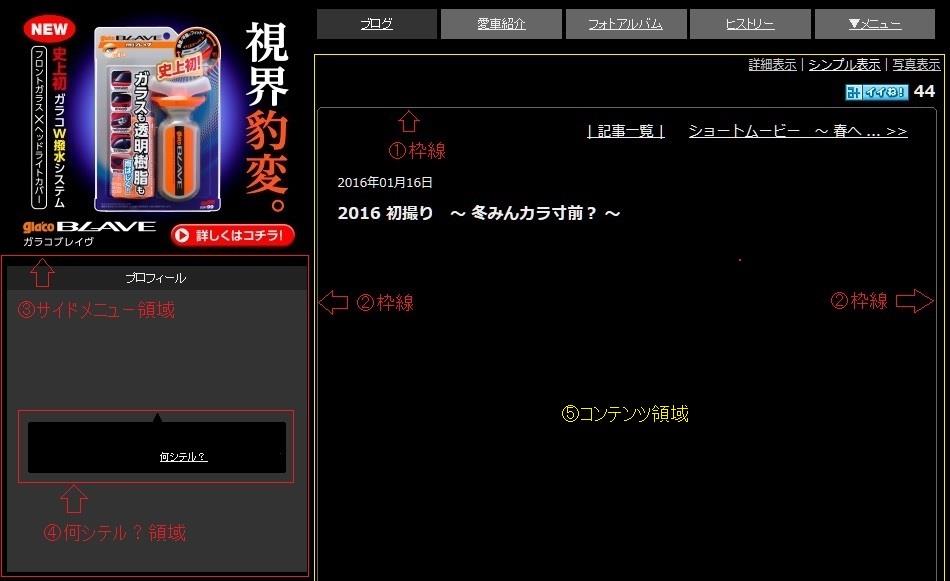





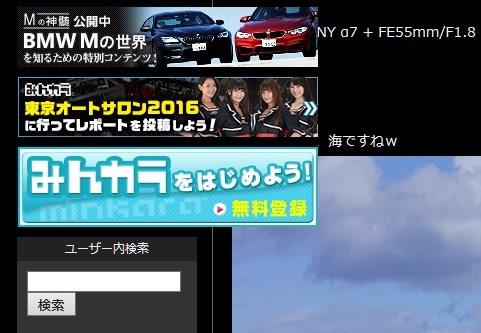





 ←これでお分りのように、
←これでお分りのように、





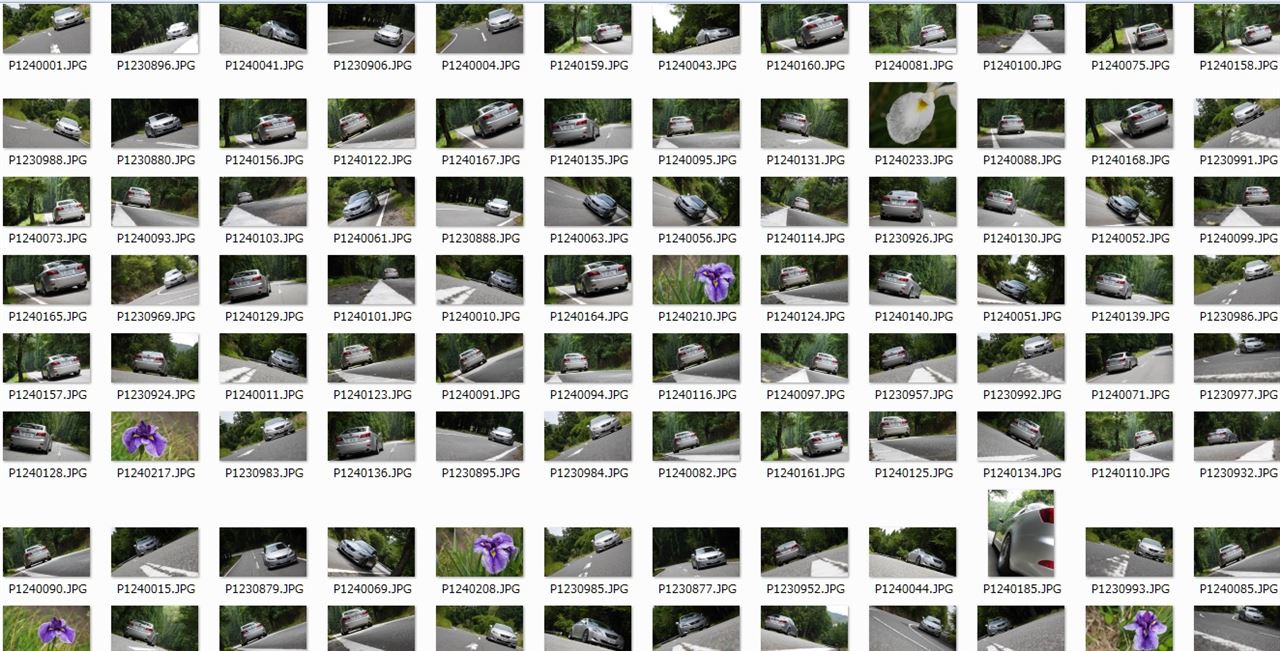
 ヘッダー画像の作成を例に、画像のリサイズとトリミングの実演動画を撮ってみました。
ヘッダー画像の作成を例に、画像のリサイズとトリミングの実演動画を撮ってみました。







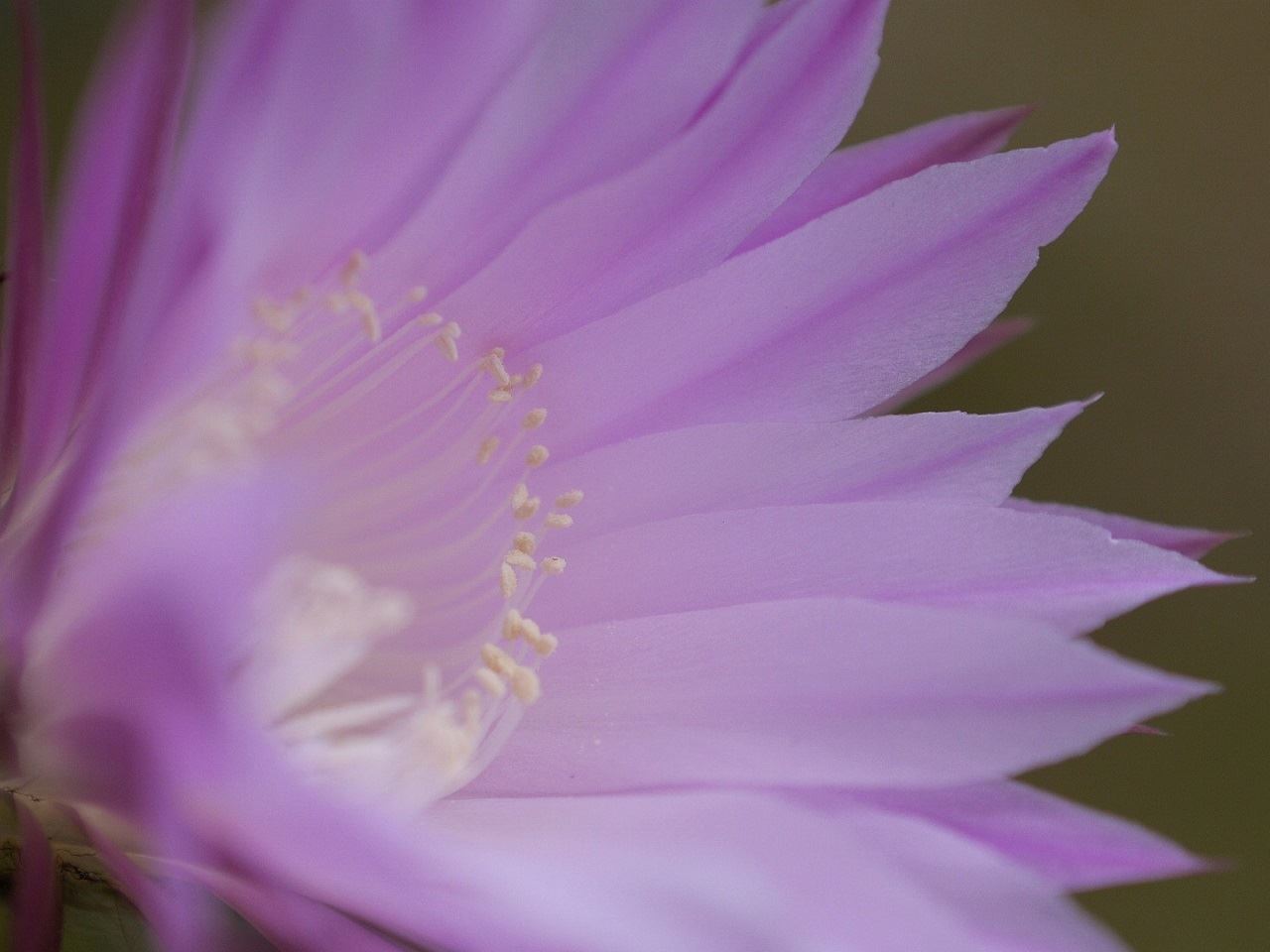

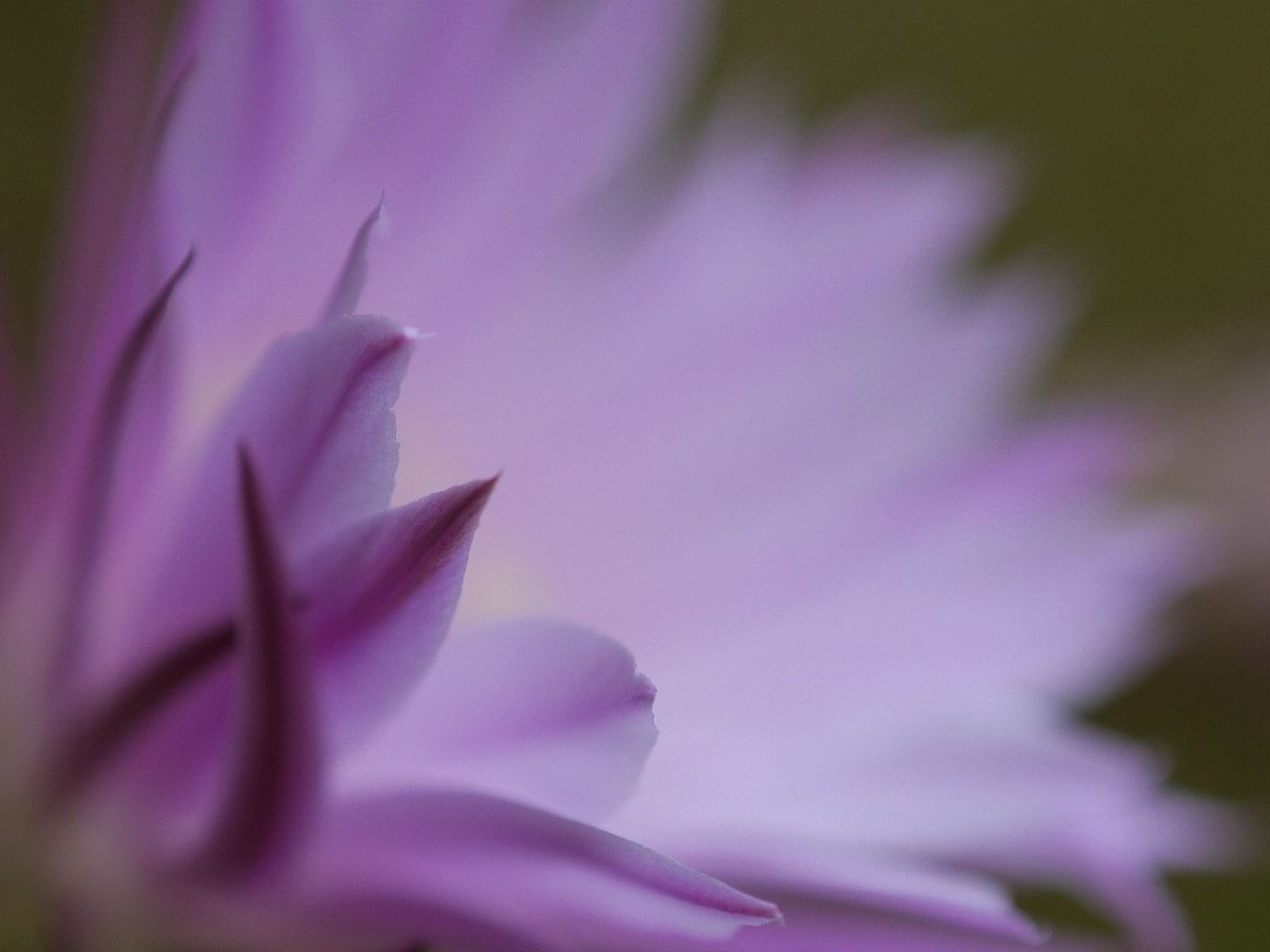








 まだ寒い日もありますが、徐々に春らしい陽気になってきましたね。
まだ寒い日もありますが、徐々に春らしい陽気になってきましたね。


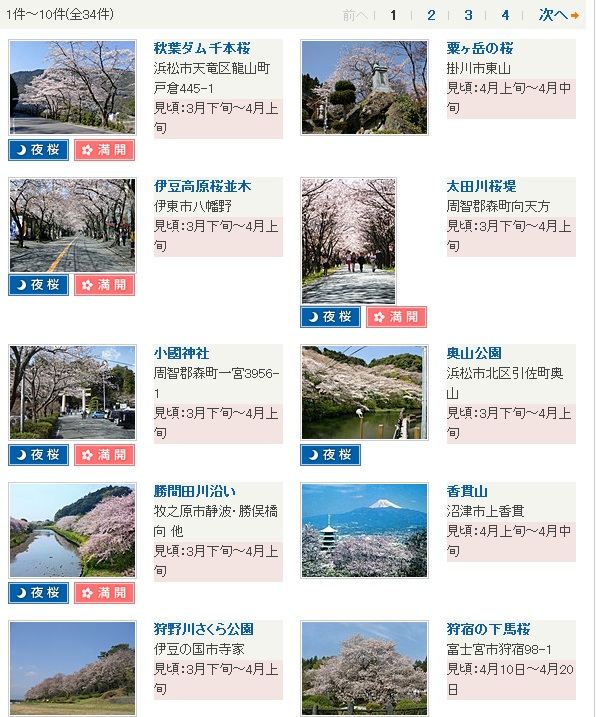



 フォトギャラ「ハザード」を見て頂いた方の中には、
フォトギャラ「ハザード」を見て頂いた方の中には、







|
いつもの場所でお花見してきました カテゴリ:その他(カテゴリ未設定) 2014/04/27 10:52:13 |
 |
|
2013年総集編 カテゴリ:その他(カテゴリ未設定) 2014/01/02 15:45:29 |
 |
|
明けましておめでとうございます カテゴリ:その他(カテゴリ未設定) 2013/04/01 13:57:59 |
 |
 |
日産 オーラ e-POWER 2023年3月28日に納車されました。 Mazda2からの乗り替えです。 電動車には全 ... |
 |
α7 (その他 SONY-α) ミラーレス一眼 α7Ⅲ(ILCE-7M3) α7RⅢ(ILCE-7RM3) 片手持ちで撮 ... |
 |
ダイハツ ミライース 2017年6月に新車購入です。 主に買い物用、近距離用で、たまに狭い道用にも乘ってます。 ... |
 |
マツダ MAZDA2 ブラックトーンエディションの加飾や装備が気に入り、決めました。 ホイールとドアミラーのブ ... |
| 2025年 | |||||
| 01月 | 02月 | 03月 | 04月 | 05月 | 06月 |
| 07月 | 08月 | 09月 | 10月 | 11月 | 12月 |
| 2024年 | |||||
| 01月 | 02月 | 03月 | 04月 | 05月 | 06月 |
| 07月 | 08月 | 09月 | 10月 | 11月 | 12月 |
| 2023年 | |||||
| 01月 | 02月 | 03月 | 04月 | 05月 | 06月 |
| 07月 | 08月 | 09月 | 10月 | 11月 | 12月 |
| 2022年 | |||||
| 01月 | 02月 | 03月 | 04月 | 05月 | 06月 |
| 07月 | 08月 | 09月 | 10月 | 11月 | 12月 |
| 2021年 | |||||
| 01月 | 02月 | 03月 | 04月 | 05月 | 06月 |
| 07月 | 08月 | 09月 | 10月 | 11月 | 12月 |
| 2020年 | |||||
| 01月 | 02月 | 03月 | 04月 | 05月 | 06月 |
| 07月 | 08月 | 09月 | 10月 | 11月 | 12月 |
| 2019年 | |||||
| 01月 | 02月 | 03月 | 04月 | 05月 | 06月 |
| 07月 | 08月 | 09月 | 10月 | 11月 | 12月 |
| 2018年 | |||||
| 01月 | 02月 | 03月 | 04月 | 05月 | 06月 |
| 07月 | 08月 | 09月 | 10月 | 11月 | 12月 |
| 2017年 | |||||
| 01月 | 02月 | 03月 | 04月 | 05月 | 06月 |
| 07月 | 08月 | 09月 | 10月 | 11月 | 12月 |
| 2016年 | |||||
| 01月 | 02月 | 03月 | 04月 | 05月 | 06月 |
| 07月 | 08月 | 09月 | 10月 | 11月 | 12月 |
| 2015年 | |||||
| 01月 | 02月 | 03月 | 04月 | 05月 | 06月 |
| 07月 | 08月 | 09月 | 10月 | 11月 | 12月 |
| 2014年 | |||||
| 01月 | 02月 | 03月 | 04月 | 05月 | 06月 |
| 07月 | 08月 | 09月 | 10月 | 11月 | 12月 |
| 2013年 | |||||
| 01月 | 02月 | 03月 | 04月 | 05月 | 06月 |
| 07月 | 08月 | 09月 | 10月 | 11月 | 12月 |
| 2012年 | |||||
| 01月 | 02月 | 03月 | 04月 | 05月 | 06月 |
| 07月 | 08月 | 09月 | 10月 | 11月 | 12月 |
| 2011年 | |||||
| 01月 | 02月 | 03月 | 04月 | 05月 | 06月 |
| 07月 | 08月 | 09月 | 10月 | 11月 | 12月 |